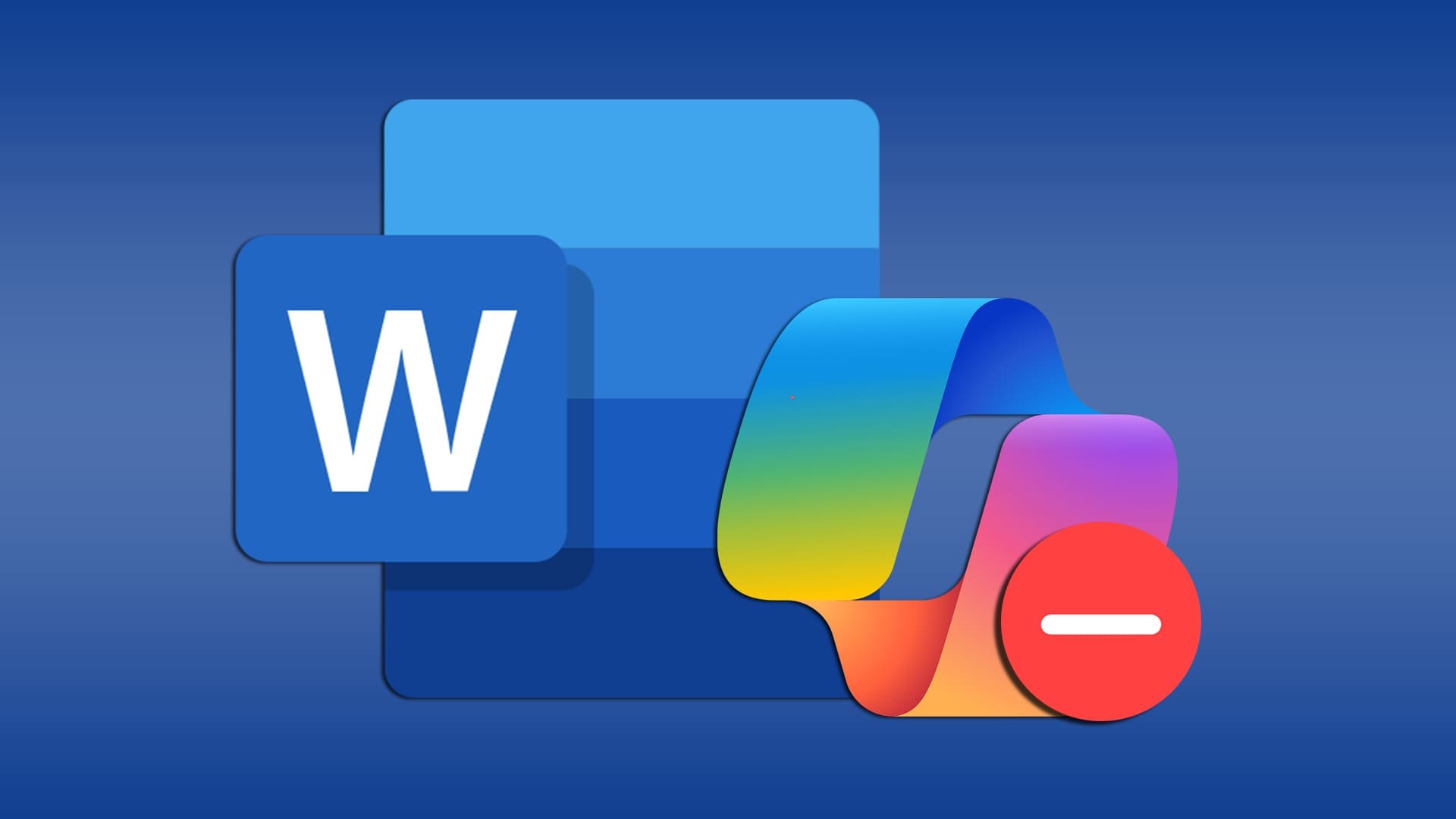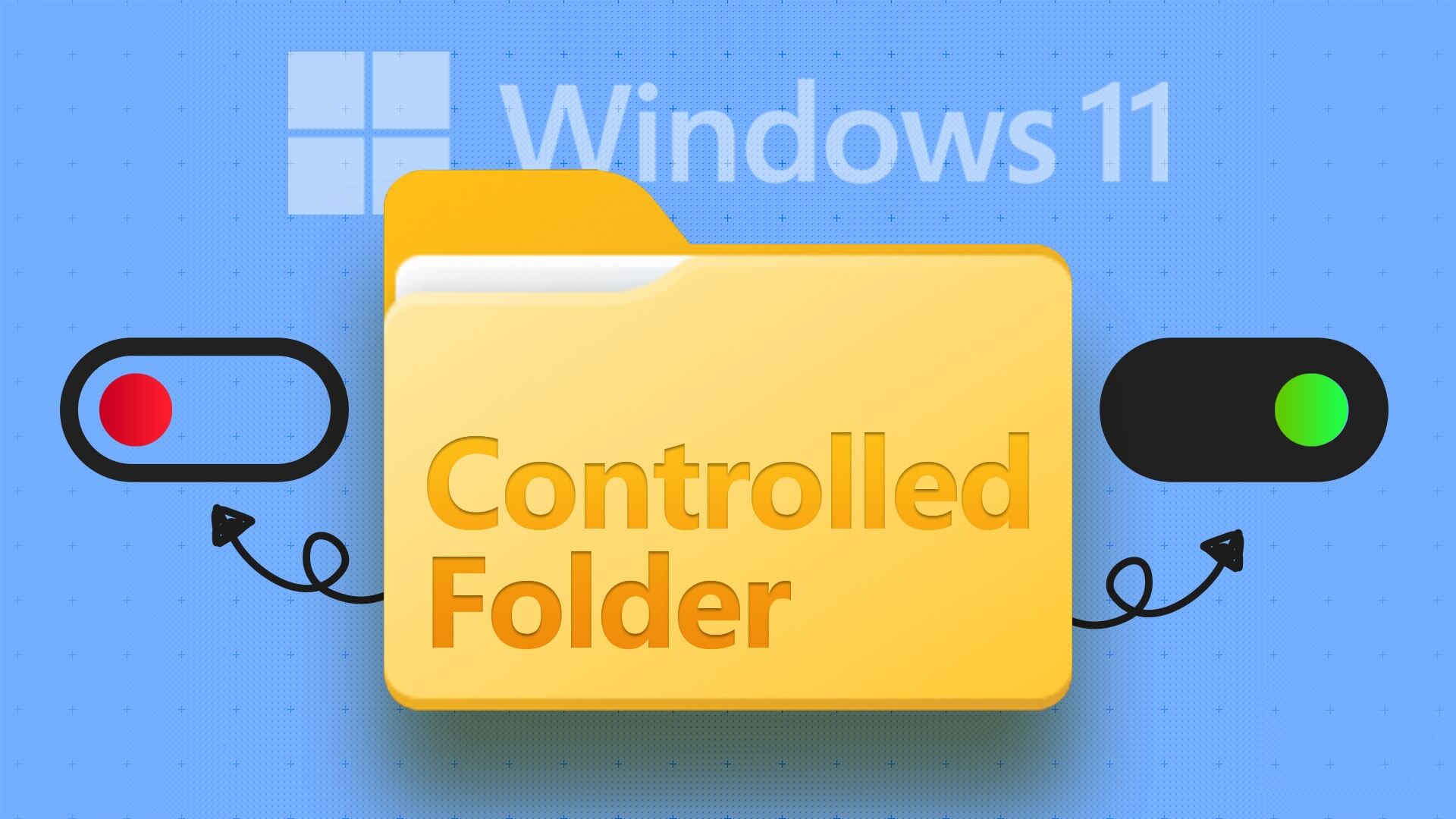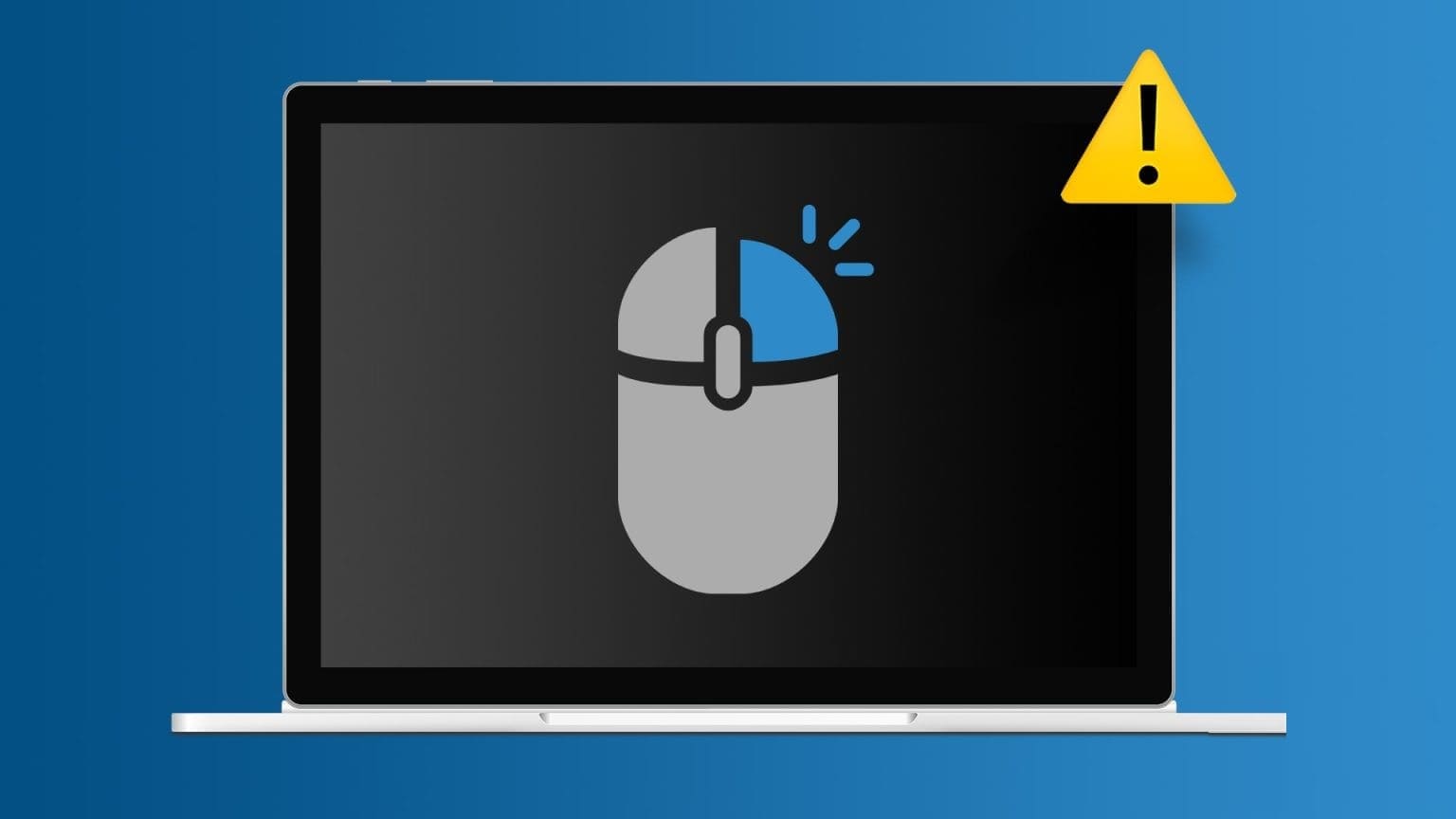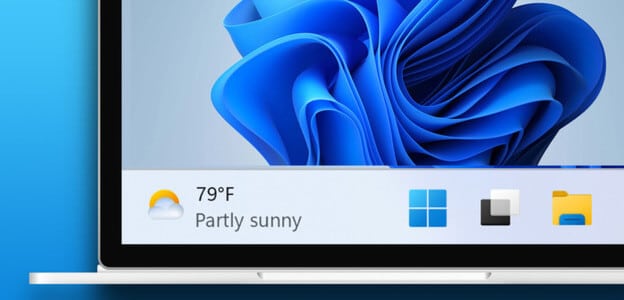Har du någonsin tappat bort en viktig tillgång på din webbplats i ett avgörande ögonblick? Det är skrämmande att ens tänka på det, eller hur? Om du har använt Linux har du förmodligen hört talas om WGET. WGET finns även tillgängligt för Windows! Tack till GNU för att de släppte en kompatibel version av WGET för Windows 10. Från början av den här artikeln lär du dig hur du laddar ner, installerar och använder WGET för Windows 10. Fortsätt läsa för att få omfattande kunskap om WGET.
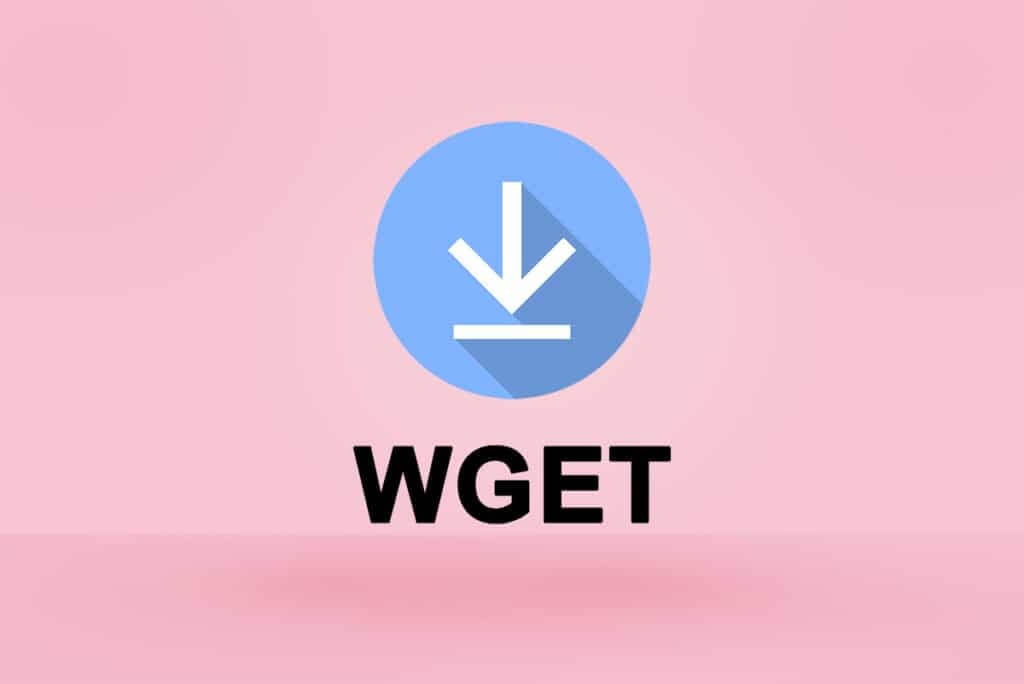
Hur man laddar ner, installerar och använder WGET för Windows 10
WGET har varit tillgängligt för Linux-användare länge. Lärare kan hänvisa till olika artiklar och guider som finns tillgängliga på webben för att förbättra sin förståelse. Men när det gäller Windows-versionen kan inte ens en handfull artiklar ge dig den information du behöver. Men tappa inte hoppet. Från och med nu kommer du att lära dig saker om WGET på Windows som du aldrig hört eller läst förut. Så varför inte börja med att svara på den vanligaste frågan: Vad är WGET?
Vad är WGET?
WGET är ett gratis verktyg för att ladda ner filer och genomsöka webbplatser med hjälp av kommandoraden. Innan du lär dig hur du laddar ner, installerar och använder WGET för Windows 10, med exempel, kolla in punkterna nedan för att lära dig mer om dess funktioner:
- WGET kan hämta innehåll från webbsidor.
- Det låter dig till och med ladda ner från valfri webbsida (FTP, HTTP) i valfritt format (PDF, XML).
- De är kända för att erbjuda operativ anonymitet för att hålla användarnas plats eller aktiviteter hemliga.
- WGET fungerar även perfekt under dåliga nätverksförhållanden.
- Förutom dessa funktioner kan WGET skriva över rätt domännamn i länkar.
- Dessutom kan den utföra återkommande nedladdningar, där länken i nedladdningsdokumentet laddas ner automatiskt.
Hur man installerar WGET för Windows 10
Genom att använda WGET för Windows 10 kan information sömlöst laddas ner och extraheras från vilken webbsida som helst med hjälp av kommandon. Följ stegen nedan för att först ladda ner GnuWin för att skapa en Windows-miljö och använda WGET.
1. Ladda ner GnuWin WGET Av هناNedladdningsprocessen startar och slutförs automatiskt inom några sekunder.
2. Klicka på WGET setup.exe-mappen som har laddats ner för att öppnas, som visas nedan.
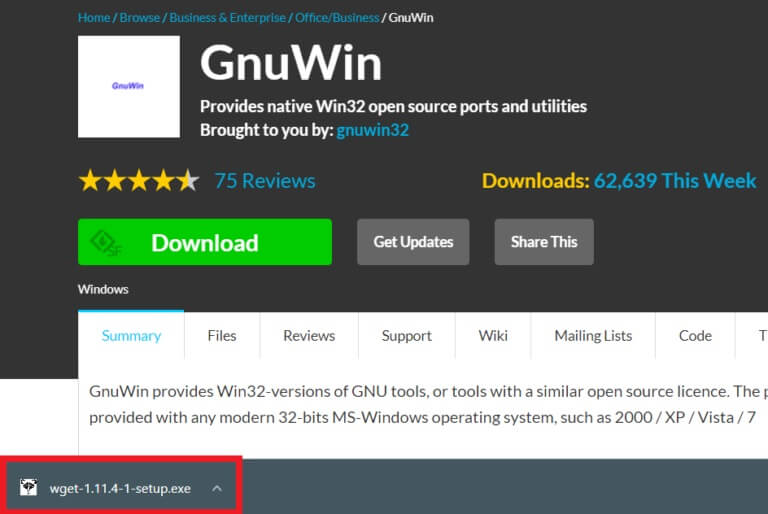
3. Klicka på "Ja" När ombedd att göra det.
Lägga märke till: Se till att alla program som redan körs är stängda innan du startar WGET-installationen.
4. Att installera wget För Windows, klicka på nästa , Enligt nedanstående.
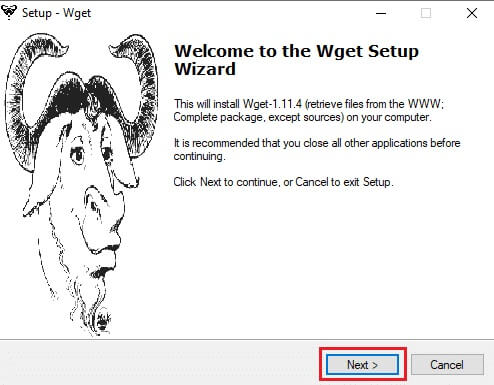
5. Välj Radioknapp Jag accepterar avtalet och klicka Nästa alternativ Som visas nedan för att följa Installationsprocess.
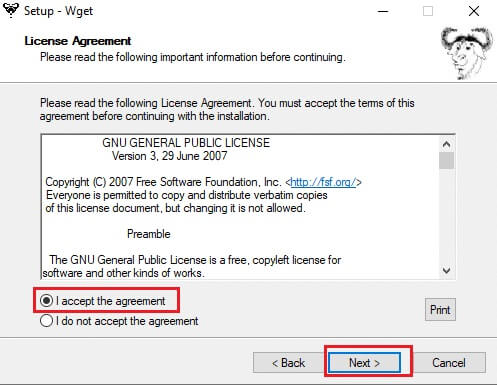
6. Klicka på "bläddra" För att hitta destinationen, välj mapp som du vill konfigurera WGET för och klicka på nästa Som visas.
Lägga märke till: Det rekommenderas att använda standardsökvägen: C:\Programfiler (x86)\GnuWin32\bin
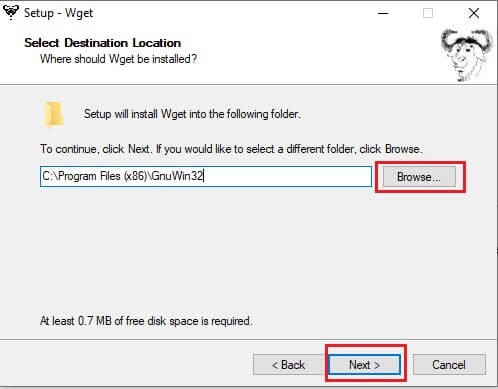
7. Välj ingredienserna som du vill installera mellan binärfiler och dokumentation. Klicka på "nästa" att gå vidare.
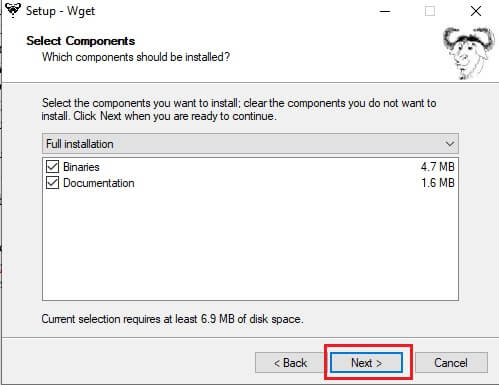
8. Klicka här "recension" och välj Målmapp För att skapa en programgenväg i Startmenyn. Klicka sedan det följande.
Lägga märke till: Om du inte vill skapa en genväg markerar du kryssrutan Skapa inte en Start-menymapp.
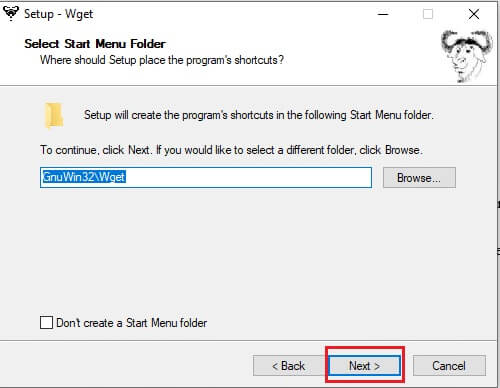
9. Markera de ytterligare ikoner du vill ha och klicka på "nästa" Som visas nedan:
- Skapa genvägar till dokument i Start-menyn
- Ladda ner resurser
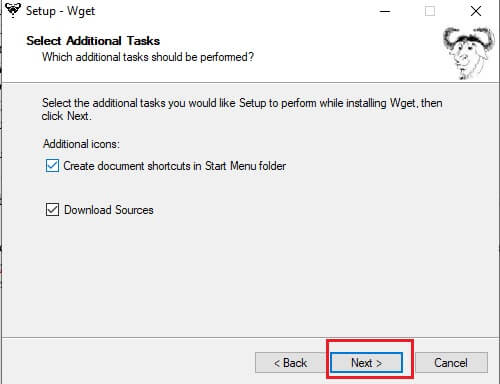
10. Scrolla nedåt i Fliken Granska Kontrollera att alla obligatoriska alternativ är tillgängliga. Klicka. تثبيت För att börja installera WGET på ditt system.
Lägga märke till: Du kan välja Tillbaka för att ändra inställningar du vill ändra.
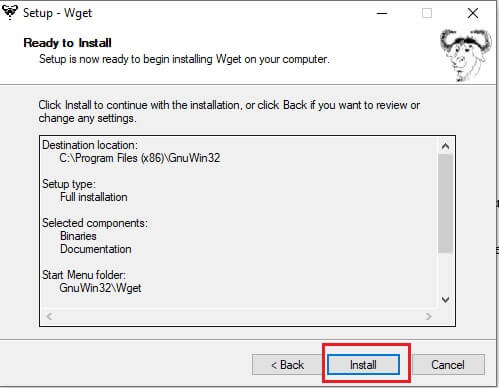
11. Vänta tills det är klart. WGET-installationsprocess på stationär/bärbar dator Windows 10 och klicka på "slut" Att komma ut ur förberedelse.
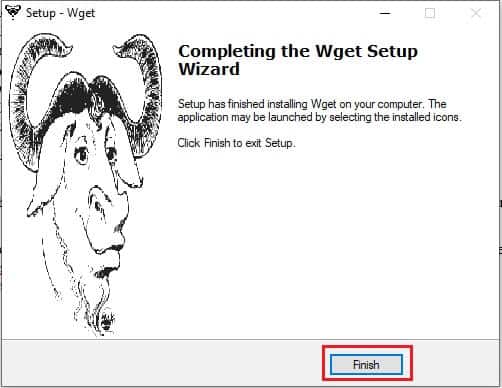
Hur man använder WGET för Windows 10
Det finns två sätt att använda WGET på ditt system.
- Först nås den direkt via kommandotolken med en enda sökväg.
- För det andra måste du manuellt navigera till katalogsidan där programmet finns och sedan fortsätta till kommandotolken.
Du kan implementera någon av dessa metoder för att använda WGET på ditt system när det passar dig. Så du kommer nu att se båda metoderna i praktiken nedan:
Metod 1: Lägg till CD:n i WGET-sökvägen
När du har installerat WGET för Windows 10, se till att mappen wget.exe finns i den sökväg som anges i den här metoden.
Lägga märke till: Om inte, kopiera mappen i fråga och klistra in den på platsen som visas i Utforskaren nedan, eftersom du bara ska använda den sökvägen.
1. Tryck på Windows + E-tangenterna Samtidigt att öppna File Explorer.
2. Gå till C:\Programfiler (x86)\GnuWin32\bin Kopiera platsen.
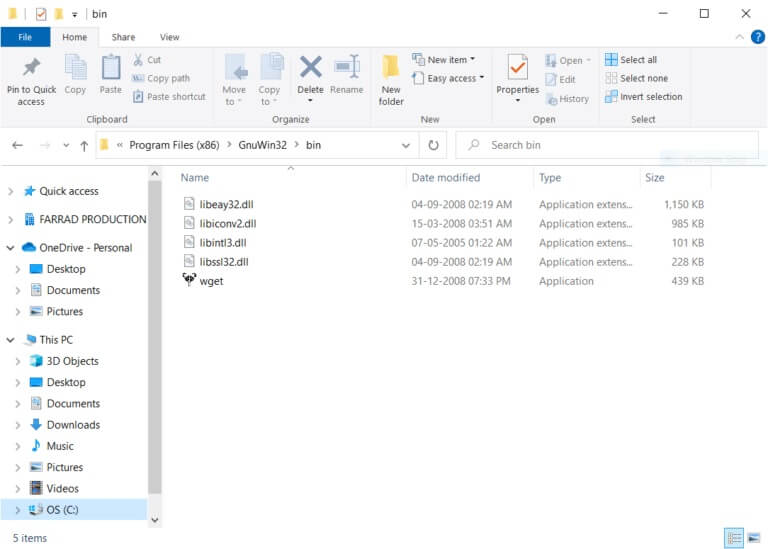
3. Typ Kommandotolken I Windows sökfält och klicka att öppna För att starta det, som visas nedan.
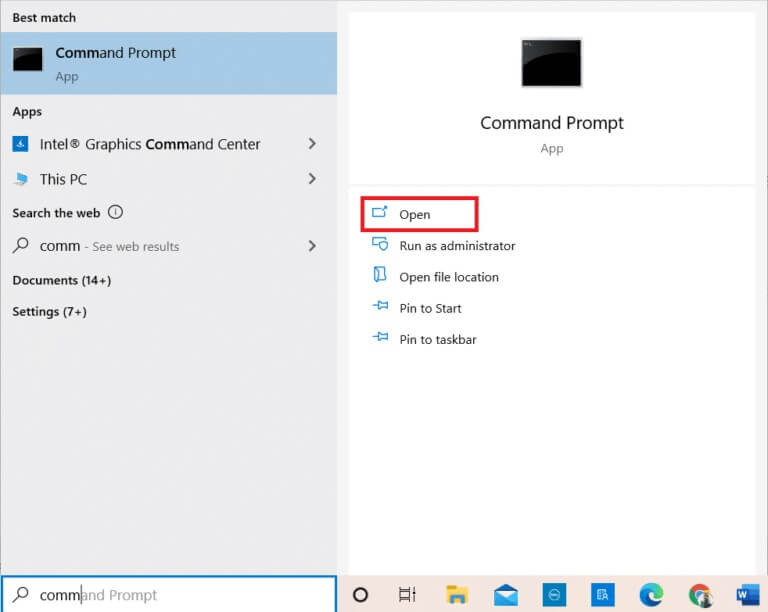
4. Typ cd C:\Programfiler (x86)\GnuWin32\bin och tryck på Enter.
5. Skriv sedan wget och tryck på Enter. Om kommandot körs visar det att wget Fungerar korrekt.
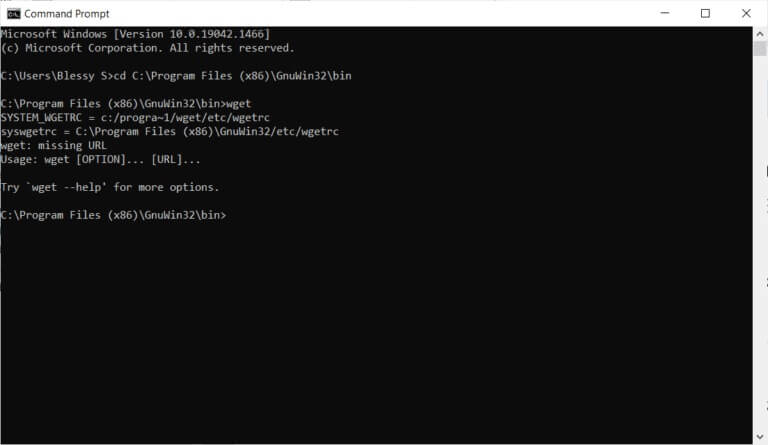
6a. Skriv kommandot wget Krävs för att Windows 10 ska kunna ladda ner en fil i det angivna formatet:
wget [ALTERNATIV] … [URL]…
6b. Eller erbjud hjälp från WGET genom att skriva "wget –hjälp"
Metod 2: Lägg till en miljövariabel
När du har laddat ner WGET för Windows 10 måste du ändra den angivna miljövariabeln i dina systeminställningar. Detta är en långdragen process. Följ stegen nedan noggrant för att konfigurera WGET för Windows 10:
1. Tryck på Windows -nyckel Av tangentbord Och typ kontrollbordKlicka på alternativet. att öppna För att starta det.
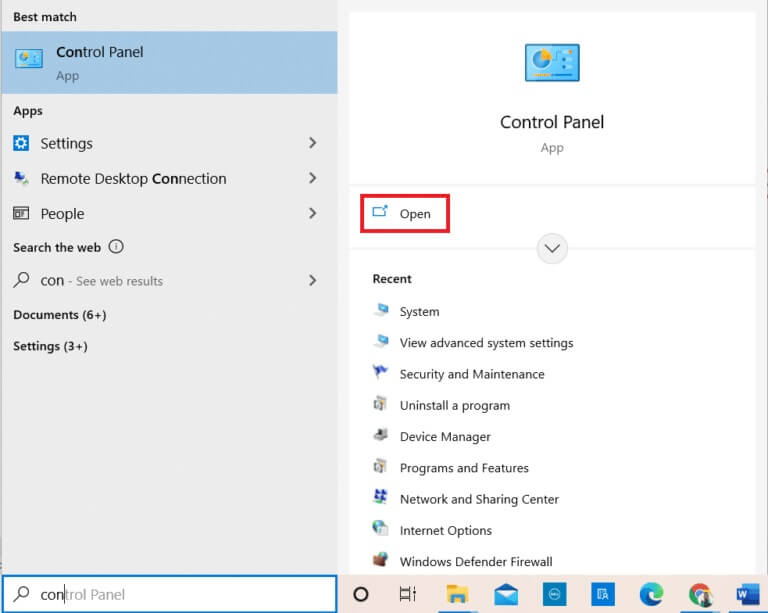
2. Välj Visa med: Stora ikoner Klicka på alternativet i det övre högra hörnet. systemet.
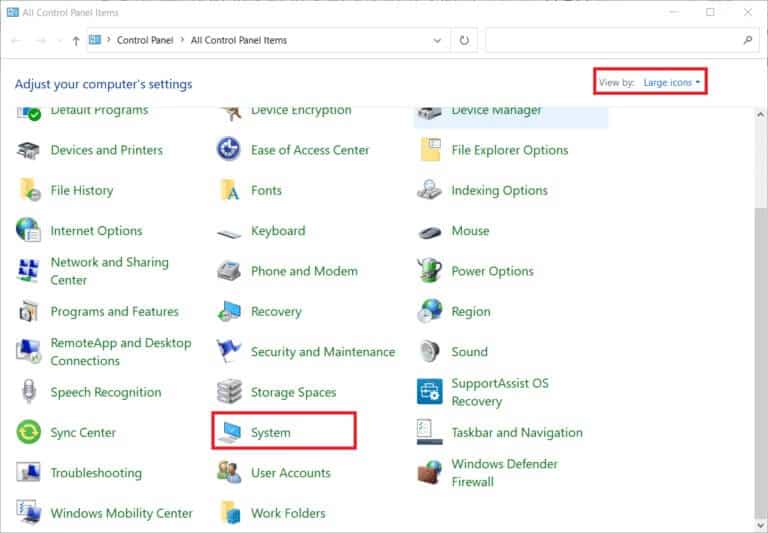
3. Scrolla ned och tryck på Avancerade systeminställningar Enligt nedanstående.
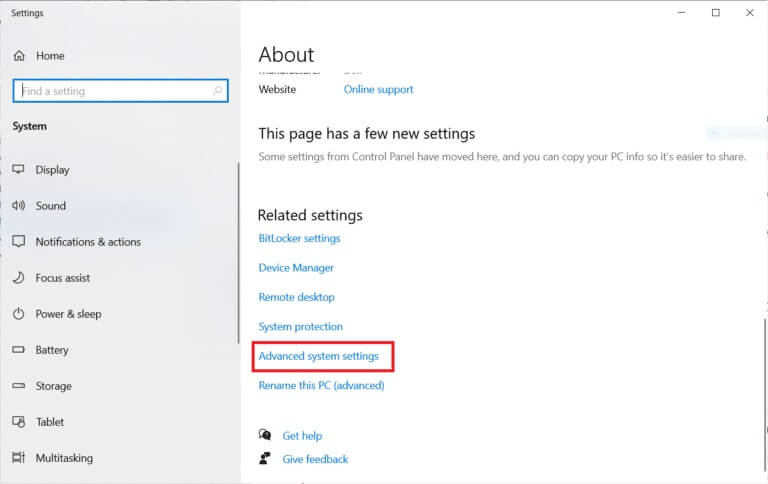
4. in Fliken Avancerat , Klick Knappen Miljövariabler Som visas.
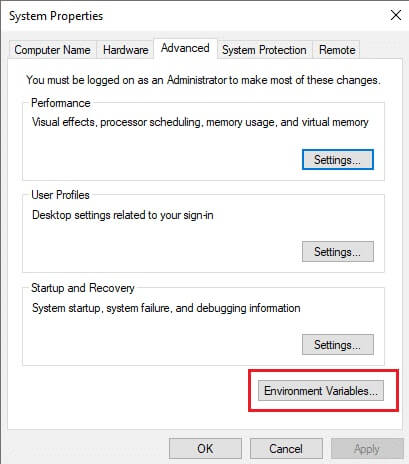
5. Ett fönster kommer att visas. Framväxande miljövariablerVälj sökvägen inom. Användarvariabler för den gröna klassen och klicka Släpp Enligt nedanstående.
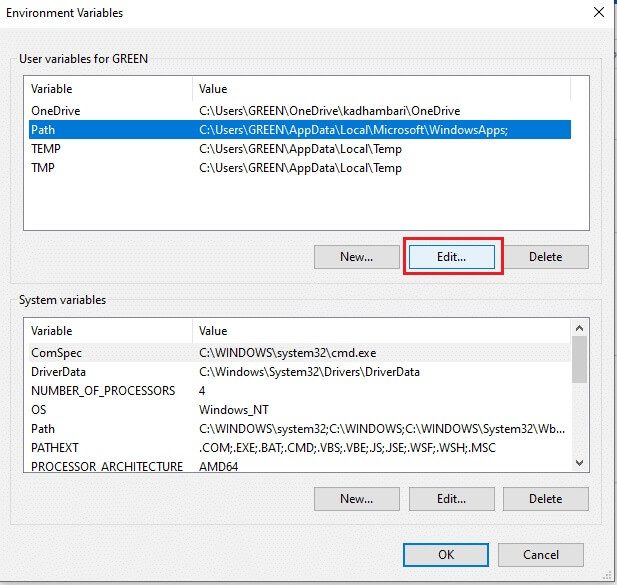
6. I Nafza Redigera miljövariabel , Välj alternativ recension.
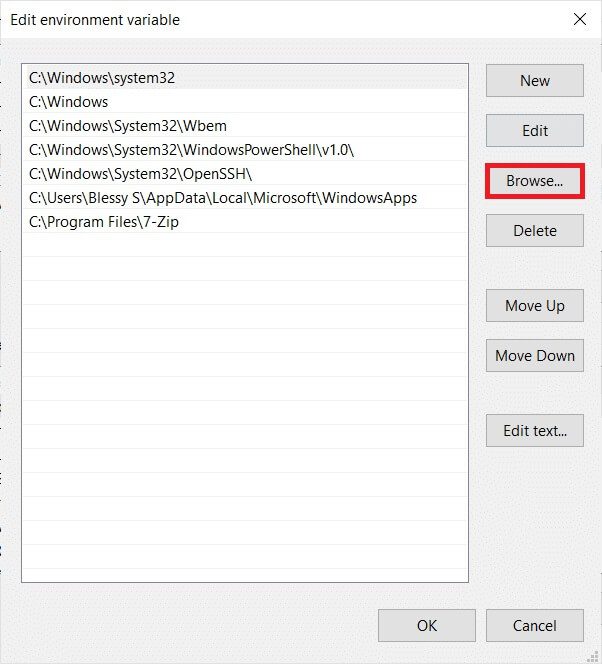
7. Välj C:\Programfiler (x86)\GnuWin32\bin och klicka OK Som visas.
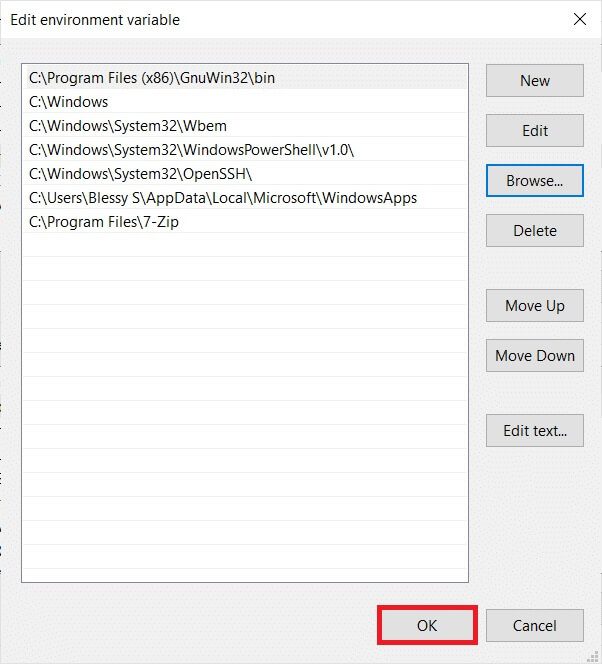
8. Klicka sedan på "OK" Som visas.
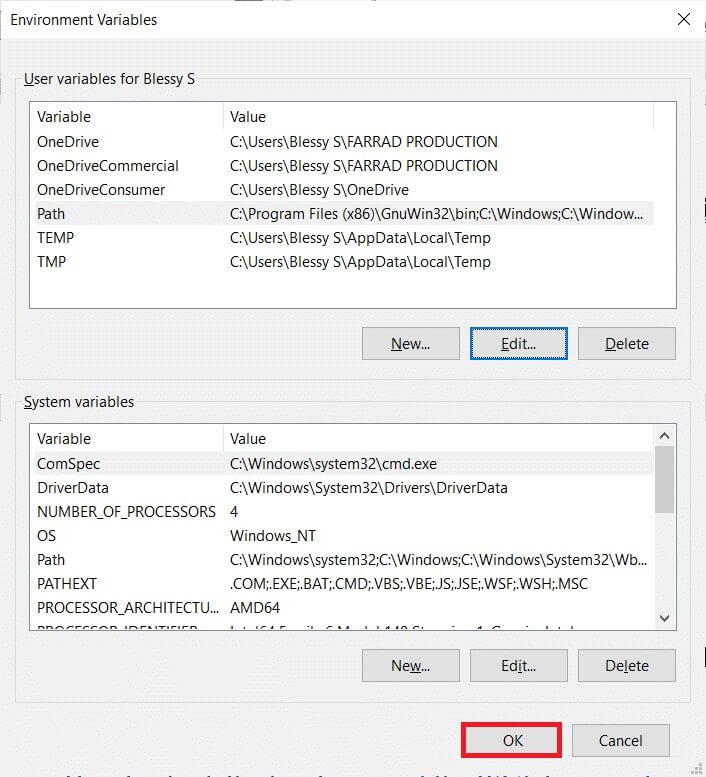
9. Klicka igen på "OK" i fönstret Systemegenskaper.
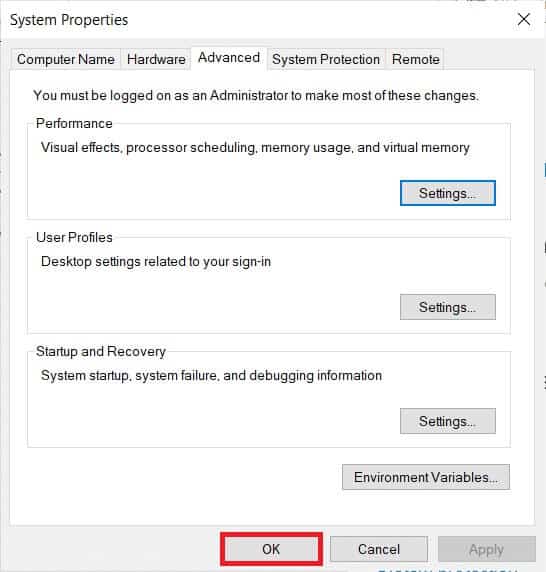
10. Öppna nu kommandotolken som visas i den första metoden.
11. Typ wget och tryck på ange På tangentbordet. En gång Ställ in miljövariabel Du kommer att kunna Kör WGET Oavsett vilken mapp du befinner dig i för närvarande.
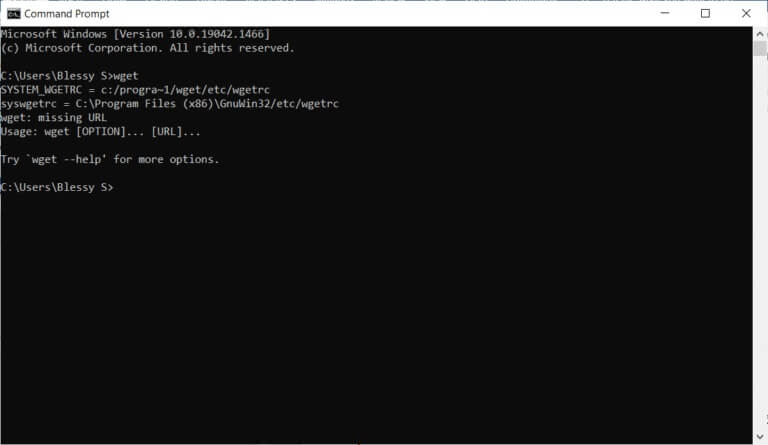
Hur man kontrollerar om WGET-appen och kommandona fungerar
För att kontrollera om du kan komma åt WGET för Windows 10 oavsett vilken mapp eller katalog den finns i, följ stegen nedan:
1. Typ Kommandotolken I Startmeny sökfält och klicka att öppna För att starta det.
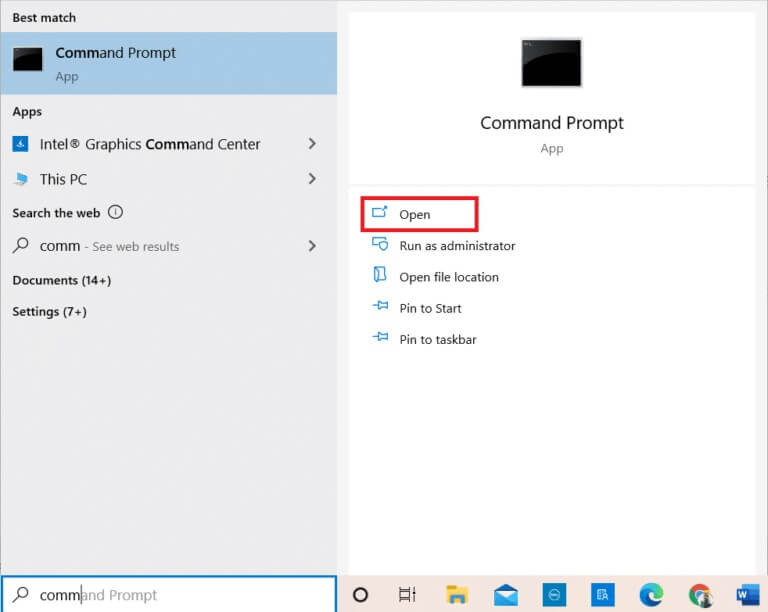
2. Typ wget och tryck på ange För att kontrollera om applikationen fungerar eller inte.
Lägga märke till: Om du får ett felmeddelande om ett okänt kommando betyder det att du laddade ner WGET Setup från fel källa. Se därför till att endast använda länken ovan för nedladdningsprocessen och försök igen.
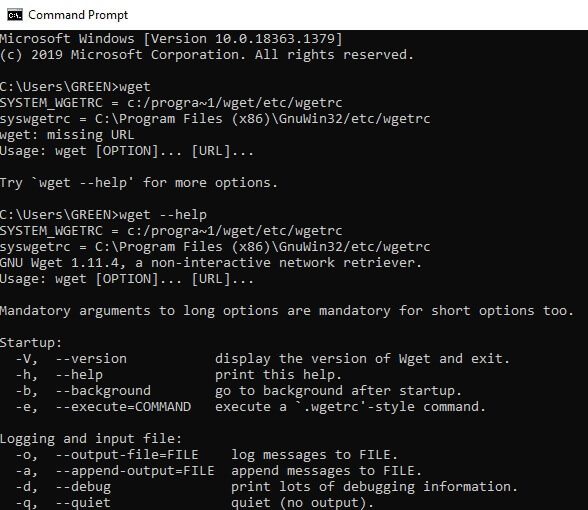
3A. Om testet är lyckat är det toppen. De gjorde ett bra jobb!
3b. Om det inte fungerar, oroa dig inte. Kontrollera att du har följt stegen på ett organiserat sätt, från Ladda ner GnuWin ، Installera WGET-installationen och lägg sedan till miljövariabeln WGET. Försök igen. och starta om kommandoraden.
Hur man använder WGET-kommandot med exempel
Det finns tusentals WGET-kommandon för att utföra specifika uppgifter. Kör WGET för Windows 10 med någon av metoderna ovan och skriv något av kommandona nedan vid kommandotolken.
Lägga märke till: Du måste ange kommandot korrekt för att få önskat resultat.
1. Att få Kommandolista Använd kommandot wget -h.
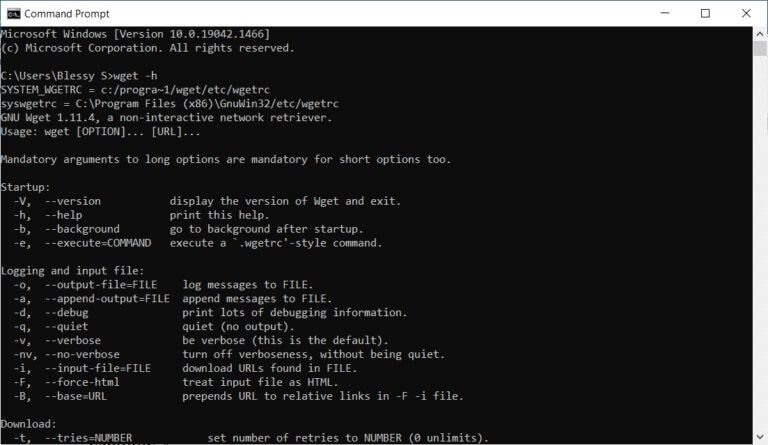
2. För att ladda ner En fil , använd wget [URL]-kommandoAnge till exempel kommandot wget https://wordpress.org/latest.zipHär gjordes valet. hood.discount Till exempel.
3. För att ladda ner till specifik mapp Använd kommandot wget-P [katalog krävs] [URL]. till exempel , wget -P /temp https://github.com/git/git/archive/master.zip.
4. För att återuppta en avbruten nedladdning, använd kommandot wget -c [URL]. till exempel , wget -c https://wordpress.org/latest.zip.
5. För att justera nedladdningshastigheten, använd kommandot wget --limit-rate [önskad hastighet] [URL]. till exempel , wget -limit-rate 1m https://wordpress.org/latest.zip.
6. För att vända en enskild webbsida, använd kommandot wget -m [URL]. till exempel , wget -m https://cereal.guru/.
7. Att veta versionen wget Installationsprogrammet, använd kommandot wget -V.
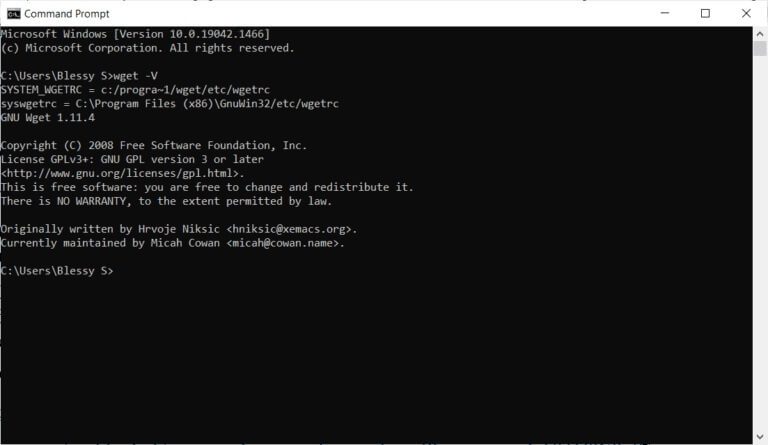
8. För att ladda ner och spara med ett specifikt namn, använd kommandot wget -o [filnamn] [URL]. till exempel , wget -o file.docx https://cereal.guru/.
9. För att ladda ner en webbsida i bakgrunden, använd kommandot wget -b [URL]. till exempel , wget -b https://cereal.guru/.
10. För att ladda ner flera URL:er, använd kommandot wget -i [filnamn]. till exempel , wget -i URL.txtInnan du kör det här kommandot, lägg alla URL:er i en fil och inkludera dem filnamn Det är ungefär allt.
11. Att ladda ner via FTP Använd kommandot wget –ftp-användare=[ftp_användarnamn] –ftp-lösenord=[ftp_lösenord] ftp://… till exempel , wget –ftp-användare = sofiftp –ftp-lösenord = ÖverstaHemligaLösenord ftp://123.456.7890.
12. För att ändra antalet återförsök, använd kommandot wget –försök = [antal_försök] [URL]. till exempel , wget –försök = inf https://cereal.guru/I det här exemplet hänvisar det till inf Till oändligheten. Standardantalet återförsök är 20.
Så här använder du WGET-kommandot med exempel. Klicka هنا För att lära dig mer om kommandon och deras användningsområden.
Vi hoppas att den här guiden var till hjälp och att du lärde dig hur du laddar ner, installerar och använder WGET för Windows 10. Om du har några frågor eller förslag är du välkommen att lämna dem i kommentarsfältet nedan.